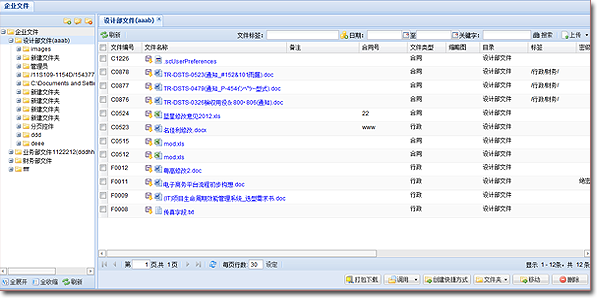聯(lián)系我們
江門市新會區(qū)會城東慶北路7號5座201(正佳商貿(mào)中心2018室)
公司電話:0750-6115608
業(yè)務咨詢QQ :23806319
業(yè)務咨詢手機:13702239602
技術支持QQ: 3517900338
3395853857
Email
weoffice@wesoft.com.cn
|
WeDoc 文檔管理系統(tǒng)
一.文檔桌面
文檔桌面顯示用戶相關的文件夾視圖、最新上傳的文件、待審核的文件、部門文檔資源分布圖和文件搜索等用戶最關心的信息。
二.文檔資源
文檔資源顯示用戶有權限看到的文件與文件夾,用戶進行新建文件夾、上傳文件、對文件進行預覽、修改、移動、刪除等操作。
1、文檔資源中顯示自己上傳的文件或公司共享的文件。
2、在我的文檔中可以查看自己上傳的文件。
3、快捷文檔功能可以把自己比較關注的文件放在一個特定的區(qū)域,方便查找,支持建立文件夾。
4、支持批量上傳文件。
5、實現(xiàn)文件異地存儲,當一個文件夾或硬盤放滿文件時,可以使用另外一個文件夾或硬盤存儲。
6、文件列表顯示最后一次修改人與修改時間。
7、由于文件實際存放時會先把文件名加密成唯一文件名稱,至于真實的文件名會在數(shù)據(jù)庫記錄,因此不會出現(xiàn)同名稱覆蓋問題。
8、支持文檔電子指紋功能,每個文件有MD5唯一碼,能有效避免一個文件多次上傳。上傳重復文件時,系統(tǒng)會提示已經(jīng)存放的地址,以方便用戶直接查看及調(diào)用。
9、文件自動編號并可生成條形碼。
10、文檔數(shù)量與文件夾層級不設限制。
11、刪除文件時先放在垃圾箱,在垃圾箱刪除的文件才真正刪除,也可以設置刪除文件時需要審核。
12、文件上傳的時候可以錄入相關的合同號,以便日后可以按合同號查找。
13、文件列表需要附帶當前文件夾文件總數(shù)統(tǒng)計
14、文件可按照名稱、大小、日期、部門、創(chuàng)建人、修改人、合同號等方式查找。
三.文檔查看與下載
1、Office文件上傳后可以轉換成Flash文件,方便在線查看。
2、可以把多個文件打包成ZIP文件下載。
3、Word、Excel文件支持在線編輯功能。
4、文件名取用加密方法,下載時不顯示實際文件名,而且下載時判斷當前用戶的權限。
四.文檔權限控制
1、文件可以分查看、修改、下載、刪除、移動等權限。
2、可以按角色分配權限。
3、支持文檔密級管理、例如秘密文件只能由部門經(jīng)理查看等。
4、角色可以復合,一個人可以多個角色,分配權限時也可以多個角色
五.文件夾權限控制
1、文件夾支持審批功能,支持上傳、下載、修改、移動、刪除等操作的審核。
2、文件夾可以分查看、修改、下載、刪除、移動等權限。
3、支持文檔密級管理、例如秘密文件夾只能由部門經(jīng)理查看等。
4、文檔和文件夾權限控制能通過時間、次數(shù)進行限制。
5、權限可以繼承,新建的下級文檔能自動繼承上級文件夾的權限。
6、文件權限修改需要生成日志,以便日后查詢
7、文件和文件夾屬性需要有權限列表,以顯示當前狀態(tài)下?lián)碛胁榭础⑿薷摹⑿陆āh除等權限的用戶。(可仿照window的文件權限列表方式)擁有權限的用戶可以在此列表中修改文件夾權限。
8、文件的調(diào)用(文檔流轉、任務管理、郵件等)需要設置權限。以防止公司內(nèi)部文件外流。
六.審核和請求
1、顯示我提交的請求。
2、顯示需要我審批的請求。
七.與文檔流轉結合
當用戶通過文檔流轉功能發(fā)文件時,可以直接調(diào)用文檔管理中的文件進行發(fā)送。文檔流轉模塊需要增加分類標識。可通過分類標識進行查找。
八.與任務管理結合
當用戶上傳附件時可以直接調(diào)用文檔管理中的文件進行上傳。
九.與郵件管理結合
當用戶發(fā)郵件時可以直接調(diào)用文檔管理中的文件進行上傳。
十.日志管理
對文件與文件夾的查看、新增、刪除、修改、審批、下載、權限修改、調(diào)用記錄等操作生成記錄,以備日后查看。
十一.與傳真管理結合
傳真管理模塊可以調(diào)用文檔管理中的文件進行傳真發(fā)送。
|
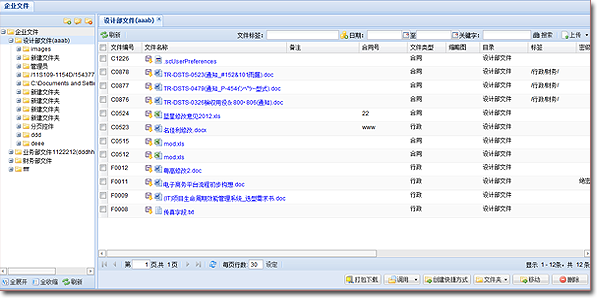
|
|